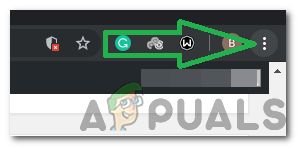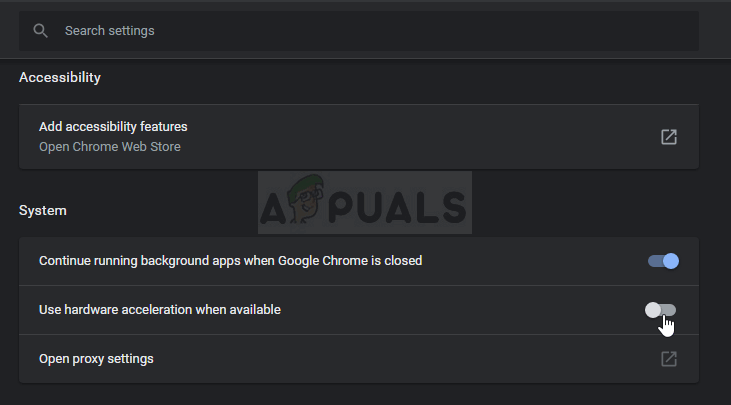এসএসএল মানে সিকিওর সকেটস লেয়ার এবং টিসিপি সকেটের মাধ্যমে তথ্য প্রেরণে সক্রিয়ভাবে ব্যবহৃত হয়। গুগল ক্রোম সুরক্ষিত ওয়েবসাইট যেমন গুগল, ইউটিউব, ফেসবুক, ইত্যাদির সাথে যোগাযোগের ক্ষেত্রে এসএসএল ব্যবহার করে

ERR_SSL_VERSION_INTERFERENCE
ত্রুটির বার্তা ‘ ERR_SSL_VERSION_INTERFERENCE ’বেশ পুরানো এবং ক্রোম ব্রাউজারের পুরানো দিনের পুরানো। এই ত্রুটিটি প্রাথমিকভাবে বোঝায় যে এসএসএল সংস্করণ নির্ধারণে সমস্যা আছে বা আপনার কম্পিউটারে কোনও এসএসএল সংস্করণ সংঘাত রয়েছে। এই ত্রুটি বার্তাটি সাধারণত কোনও ঝামেলা ছাড়াই তাত্ক্ষণিকভাবে সমাধান করা হয়।
গুগল ক্রোমে 'ERR_SSL_VERSION_INTERFERENCE' ত্রুটি বার্তাটির কারণ কী?
এই ত্রুটি বার্তাটি সাধারণত গুগল ক্রোম সেটিংসে টিএলএস ইত্যাদি সহ সনাক্ত করা হয় তবে তবুও আমরা লক্ষ্য করেছি যে তৃতীয় পক্ষের অ্যান্টিভাইরাস সফ্টওয়্যারও এই ত্রুটিটি ট্রিগার করার জন্য দায়বদ্ধ ছিল। আপনি এই ত্রুটি বার্তাটি কেন অনুভব করতে পারেন তার কয়েকটি কারণ কিন্তু সীমাবদ্ধ নয়:
- টিএলএস 1.3: টিএলএস 1.3 অক্ষম করা তাত্ক্ষণিকভাবে ত্রুটি বার্তাকে সংশোধন করে। পরিবহন স্তর সুরক্ষা প্রায়শই গুগল ক্রোমে এসএসএলের সাথে সংঘর্ষ হয়।
- অ্যান্টিভাইরাস সফটওয়্যার: বেশ কয়েকটি অ্যান্টিভাইরাস সফ্টওয়্যারটিতে প্রায়শই ওয়েব সুরক্ষা সক্ষম করা থাকে। তারা আপনার ব্রাউজিং সুরক্ষিত করার চেষ্টা করছে তবে পরিবর্তে এসএসএলের সাথে সংঘর্ষ হতে পারে।
- অস্থায়ী ডেটা: ব্যবহারকারীগণকে আরও ভাল অভিজ্ঞতা এবং বৈশিষ্ট্য সরবরাহ করার জন্য ক্রোম অস্থায়ী ডেটা সংরক্ষণ করে। এই অস্থায়ী ডেটা এসএসএল সেটিংসের সাথে বিরোধ করতে পারে এবং ত্রুটি বার্তার কারণ হতে পারে।
- দুর্নীতি ইনস্টলেশন ফাইল: খুব বিরল ক্ষেত্রে, Chrome এর দূষিত বা অসম্পূর্ণ ইনস্টলেশন ফাইল থাকতে পারে।
সমাধানগুলি শুরু করার আগে, নিশ্চিত হয়ে নিন যে আপনি নিজের কম্পিউটারে প্রশাসক হিসাবে লগ ইন করেছেন এবং একটি রয়েছে সক্রিয় ওপেন ইন্টারনেট সংযোগ । একটি সক্রিয় ইন্টারনেট সংযোগের অর্থ হ'ল আপনি কোনও ফায়ারওয়াল এবং প্রক্সি ছাড়াই একটি ব্যক্তিগত নেটওয়ার্ক ব্যবহার করছেন (সরকারী নেটওয়ার্কগুলি সাধারণত হাসপাতালে এবং সর্বজনীন স্থানে উপস্থিত থাকে তার বিপরীতে)।
সমাধান 1: টিএলএস 1.3 অক্ষম করা হচ্ছে
টিএলএস (পরিবহন স্তর সুরক্ষা) একটি ক্রিপ্টোগ্রাফিক প্রোটোকল যার লক্ষ্য ইন্টারনেটের মাধ্যমে সংযোগগুলিতে শেষ থেকে শেষ পর্যন্ত সুরক্ষা সরবরাহ করা হয় security টিএলএস পূর্বসূর, এসএসএল (সিকিউর সকেট স্তর) আজও ব্যাপকভাবে ব্যবহৃত হয় এবং এর সংস্করণ 3.0 টিএলএস 1.0 এর ভিত্তি সরবরাহ করেছিল। আমরা অসংখ্য ক্ষেত্রে দেখেছি যেখানে ক্রোম থেকে টিএলএস 1.3 অক্ষম করে ত্রুটি বার্তাটি তাত্ক্ষণিকভাবে সমাধান করেছে। আমরা এটি চেষ্টা করে দেখতে পারি যে এটি সমস্যার সমাধান করে কিনা।
- Chrome এ একটি নতুন উইন্ডো খুলুন এবং ঠিকানা বারে নিম্নলিখিত ঠিকানাটি টাইপ করুন এবং এন্টার টিপুন।
ক্রোম: // পতাকা
- এখন শীর্ষে অনুসন্ধান বাক্সে টিএলএস অনুসন্ধান করুন। আপনি টিএলএস 1.3 এর এন্ট্রি দেখতে পাবেন নীচের ফলাফলগুলিতে।

টিএলএস 1.3 ক্রোম অক্ষম করা হচ্ছে
- এখন বিকল্পটি সেট করুন অক্ষম । সংরক্ষণ, পরিবর্তন এবং প্রস্থান. এখন আপনার কম্পিউটারটি পুনরায় চালু করুন এবং আবার ওয়েবসাইট অ্যাক্সেস করার চেষ্টা করুন যা সমস্যার কারণ হয়েছিল।
সমাধান 2: অ্যান্টিভাইরাস সফ্টওয়্যার অক্ষম করা
এই ত্রুটিটি হওয়ার অন্য কারণ হ'ল আপনার কম্পিউটারে ইনস্টল হওয়া অ্যান্টিভাইরাস সফ্টওয়্যার থেকে হস্তক্ষেপ। বেশ কয়েকটি বিকল্প রয়েছে যা ওয়েব পরিষেবাদিগুলি ফিল্টার করে আপনার কম্পিউটারকে সুরক্ষা দেয়। এর মধ্যে কয়েকটি পরিষেবার মধ্যে রয়েছে ‘অ্যাভাস্ট ওয়েব শিল্ড’ এবং ‘ক্যাসপারস্কি ইন্টারনেট সুরক্ষা’ ইত্যাদি include
এই সমাধানে, আপনাকে চেক করতে হবে নিজেকে এবং দেখুন আপনার অ্যান্টিভাইরাসটিতে এমন কোনও সেটিংস রয়েছে যা ইন্টারনেট সুরক্ষা সরবরাহ করতে পারে। মূলত, আপনি এমন কোনও কিছুর সন্ধান করছেন যা আপনার ইন্টারনেট কার্যকলাপ পর্যবেক্ষণ করে mon

অ্যান্টিভাইরাস ওয়েব সুরক্ষা অক্ষম করা
অতএব, এটি আপনাকে সুপারিশ করা হয় আপনার অ্যান্টিভাইরাস অক্ষম করুন বা এর কিছু ieldাল প্রতিরোধ করে যা ইন্টারনেটে আপনার ক্রিয়াকলাপ স্ক্যান করে। আপনি নিশ্চিত হয়ে যাচ্ছেন যে এটি সমস্যার কারণ নয়।
সমাধান 3: তারিখ এবং সময় চেক করা
এসএসএল আপনার ব্রাউজার এবং সিস্টেম সেটিংস সম্পর্কিত এ জাতীয় তথ্য সঠিকভাবে কাজ করতে আপনার সিস্টেমের সরবরাহিত কিছু পরামিতি ব্যবহার করে। এই সেটিংসের মধ্যে আপনার সিস্টেমের তারিখ এবং সময়ও থাকে যা টাইমস্ট্যাম্প হিসাবে কাজ করে। সময়টি সঠিকভাবে সেট না করা থাকলে আপনি এই ত্রুটি বার্তাটি পাবেন। সুতরাং, এটি সুপারিশ করা হয় আপনার সময় সংশোধন করুন এবং এটি এই সমস্যার সমাধান করে কিনা তা পরীক্ষা করে দেখুন।
- উইন্ডোজ + আর টিপুন, টাইপ করুন “ নিয়ন্ত্রণ 'কথোপকথন বাক্সে এবং এন্টার টিপুন।
- একবার নিয়ন্ত্রণ প্যানেলে, নির্বাচন করুন “ তারিখ এবং সময় 'বা' ঘড়ি এবং অঞ্চল 'নির্বাচিত কন্ট্রোল প্যানেলের ধরণ অনুযায়ী (বিভাগ বা বড় আইকন)।

তারিখ এবং সময় অ্যাক্সেস
- ঘড়িটি একবার খুললে, ক্লিক করুন “ তারিখ এবং সময় পরিবর্তন করুন ”। এখন সঠিক সময় নির্ধারণ করুন এবং সঠিক অঞ্চলটি নির্বাচন করুন।

তারিখ এবং সময় পরিবর্তন করা - নিয়ন্ত্রণ প্যানেল
- সময় এবং তারিখ সংশোধন করার পরে পরিবর্তনগুলি সংরক্ষণ করুন এবং আপনার কম্পিউটার পুনরায় চালু করুন। এখন ওয়েবসাইটে অ্যাক্সেস করার চেষ্টা করুন এবং দেখুন সমস্যার সমাধান হয়েছে কিনা। আপনি সময় অঞ্চল নির্ধারণ করতে পারেন স্বয়ংক্রিয়ভাবে
সমাধান 4: ব্রাউজিং ডেটা সাফ করা
আপনার সিস্টেম থেকে ক্রোমকে পুরোপুরি পুনরায় ইনস্টল করার আগে আমরা ব্রাউজারটি আপনার কম্পিউটারে সঞ্চয় করে থাকা সমস্ত ব্রাউজিং ডেটা এবং অন্যান্য অস্থায়ী তথ্য সাফ করার চেষ্টা করব। সমস্যাটি কেবলমাত্র আপনার কম্পিউটারে খারাপ ফাইলগুলির কারণে ঘটতে থাকলে এটি সমস্যার সমাধান করতে পারে। ব্রাউজিং ডেটা Chrome এ লগ ইন করা আপনার অ্যাকাউন্ট থেকে মুছে ফেলা হবে। আপনি যদি আপনার সম্পূর্ণ অ্যাকাউন্ট থেকে আপনার ডেটা সাফ করতে না চান, আপনি নিজের অ্যাকাউন্ট থেকে লগ আউট এবং তারপরে এগিয়ে যেতে পারেন।
- টিপুন Ctrl + Shift + Del আপনার কীবোর্ড থেকে ক্রোম খোলা আছে.
- এর ট্যাবটি নির্বাচন করুন উন্নত , সময়সীমা হিসাবে নির্বাচন করুন সব সময় । চেক সমস্ত আইটেম এবং ক্লিক করুন উপাত্ত মুছে ফেল ।

ব্রাউজিং ডেটা সাফ করা হচ্ছে - ক্রোম
- আপনার কম্পিউটারটি সঠিকভাবে পুনরায় চালু করুন এবং Chrome খুলুন। ওয়েবসাইটে অ্যাক্সেস করার চেষ্টা করুন এবং সমস্যাটি পুরোপুরি ঠিক হয়েছে কিনা তা পরীক্ষা করে দেখুন।
সমাধান 5: ক্রোম পুনরায় ইনস্টল করা
গুগল ক্রোমকে রিসেট করার পরিবর্তে, আপনার সিস্টেমে এটি পুনরায় ইনস্টল করার জন্য আমরা সরাসরি ডুব দিতে পারি। যদি অ্যাপ্লিকেশনটির কোনও ইনস্টলেশন ফাইল দূষিত বা অনুপস্থিত থাকে তবে আপনি আলোচনার মতো অপ্রত্যাশিত আচরণ পাবেন। আমরা প্রথমে Chrome কে সঠিকভাবে আনইনস্টল করব এবং অ্যাপডাটা মুছে ফেলার পরে একটি নতুন সংস্করণ ইনস্টল করব।
- উইন্ডোজ + আর টিপুন, টাইপ করুন “ appwiz.cpl 'কথোপকথন বাক্সে এবং এন্টার টিপুন।
- অ্যাপ্লিকেশন পরিচালকের একবার, সনাক্ত করুন গুগল ক্রম , এটিতে ডান ক্লিক করুন এবং নির্বাচন করুন আনইনস্টল করুন ।

গুগল ক্রোম আনইনস্টল করা হচ্ছে
- এখন উইন্ডোজ + আর টিপুন এবং টাইপ করুন “ %অ্যাপ্লিকেশন তথ্য% 'ঠিকানাতে এবং এন্টার টিপুন।
- একবার অ্যাপ্লিকেশন ডেটা, অনুসন্ধান করুন গুগল> ক্রোম । ডিরেক্টরি থেকে ক্রোম ফোল্ডারটি মুছুন।

গুগল ক্রোম অ্যাপডেটা মোছা হচ্ছে
- এখন সরকারী গুগল ক্রোম ওয়েবসাইট এবং নেভিগেট করুন ডাউনলোড অ্যাক্সেসযোগ্য অবস্থানের সর্বশেষতম সংস্করণ।

টাটকা ক্রোম ডাউনলোড হচ্ছে
- চালান এক্সিকিউটেবল এবং ক্রোম ইনস্টল করুন। এখন এটি ব্যবহার করে ওয়েবসাইটে অ্যাক্সেস করার চেষ্টা করুন এবং আপনি এখনও ত্রুটি বার্তা পেয়েছেন কিনা তা পরীক্ষা করে দেখুন।
সমাধান 6: হার্ডওয়্যার ত্বরণ অক্ষম করা
কিছু ক্ষেত্রে, ক্রোমের হার্ডওয়্যার ত্বরণ এই বিশেষ সমস্যাটির কারণ হতে পারে তাই, এই পদক্ষেপে আমরা এটি সম্পূর্ণরূপে অক্ষম করব এবং তারপরে আমরা এই ত্রুটিটি ঠিক করা আছে কিনা তা যাচাই করব। যে জন্য:
- Chrome খুলুন এবং একটি নতুন ট্যাব চালু করুন।
- ক্লিক করুন 'তিনটি বিন্দু' উপরের ডানদিকে এবং নির্বাচন করুন 'সেটিংস' তালিকা থেকে।
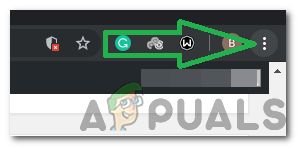
উপরের ডানদিকে তিনটি বিন্দুতে ক্লিক করা
- নীচে স্ক্রোল করুন এবং ক্লিক করুন 'উন্নত'
- অধীনে 'পদ্ধতি' শিরোনাম, অক্ষম 'উপলব্ধ হলে হার্ডওয়্যার ত্বরণ ব্যবহার করুন' বিকল্প।
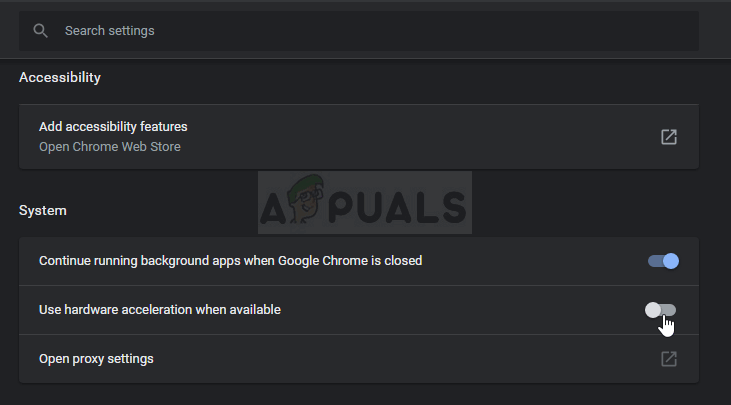
হার্ডওয়্যার ত্বরণ অক্ষম করা হচ্ছে
- সমস্যাটি স্থির থাকে কিনা তা পরীক্ষা করে দেখুন।